Cum de a schimba parola în router este ușor și doar
Să începem cu routerul pe care îl puteți apela orice dispozitiv de rețea care vă permite să vă conectați simultan la Internet de la două și mai multe "mașini". Routerul poate conecta computerele (PC-uri, laptopuri etc.) atât prin cablul standard de rețea, cât și prin utilizarea WAI FI.
De ce puneți parola?
În primul rând, întrebarea este livrată puțin greșită. Fiecare router inițial are setările din fabrică, inclusiv o parolă. Și dacă cineva a venit cu o parolă, atunci nu a făcut-o în zadar. Accesul la router vă permite să modificați setările de rețea. Orice atacator care are acces la rețeaua dvs. va fi în măsură să utilizeze gratuit Internetul altcuiva, dar, de asemenea, văzut, descărcați toate datele transmise în rețea.
Astfel, schimbarea parolei standard (fabrică) de la router la ceva mai complex, vă veți proteja de furtul de date și de trafic. Acest lucru este util în special pentru ca oamenii să organizeze o rețea Wi-Fi în cafenele, restaurante etc.
Ați uitat parola - ce să faceți
Fiecare modem poate fi resetat la setările implicite. În același timp, nu numai setările conexiunii dvs. la Internet vor fi resetate, ci și parola în sine. După aceasta, puteți învăța o parolă din cartea dvs. cu instrucțiuni pentru un router. De obicei parolele sunt standard, cum ar fi "admin" etc. Mai jos, oferim instrucțiunile pentru configurarea unui număr de routere, unde indicați parolele standard.
Resetați setările de Routher.
Resetați setările de router sunt necesare atunci când nu puteți accesa routerul. Ar trebui să găsiți pur și simplu marginea dispozitivului de transmisie de primire din partea din spate a dispozitivului dvs. de primire. Glisați într-o gaură sub acest ac de inscripție sau potriviți și țineți 3-5 secunde. Becurile de pe modemul dvs. ar trebui să iasă afară. Acum, routerul repornește și când se pornește din nou, toate setările, inclusiv parola, vor fi resetate la fabrică.
Video: Cum se configurează o parolă pe WiFi Router TP-LINK
Parolă Nouă
Noua parolă pentru routerul dvs. ar trebui să fie cât mai dificilă posibilă. Încercați să nu faceți parole pe tipul de aniversare a mamei, pseudonimul PSA, echipa de fotbal preferată și așa mai departe. Cel mai bine este să activați literele de registru și numere diferite care nu sunt legate între ele. Desigur, în mod ideal puteți utiliza caracterele care nu sunt pe tastatură. Introduceți în orice simboluri motor de căutare "care nu sunt pe tastatură" și copiați-le pentru a vă înscrie în parolă.
Pentru rețeaua wireless.
Acum vom studia cum să schimbăm parola de la Wai Faya pe router. În primul rând:
- trebuie să vă conectați la o rețea fără fir. (Dacă nu are o parolă, atunci este bună, dar dacă există o parolă, atunci în mod implicit este specificat pe partea din spate a dispozitivului dvs.);
- după și în șirul oricărui browser, introduceți adresa IP;
- apoi, va trebui să utilizați datele de conectare și parola Ligamentului (în funcție de setările din fabrică, datele de conectare este de obicei cuvântul administrator, dar parola este diferită - parolă, admin, 1234 etc. (citiți mai jos));
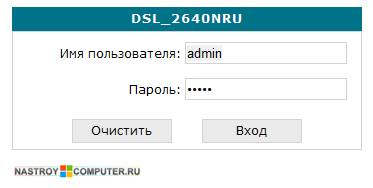
- apoi, trebuie să căutați "rețeaua wireless" sau fila wireless, în care mergeți la secțiunea Setări Wi-Fi (va fi un câmp de tip criptare (autentificare), unde trebuie să selectați WPA2-PSK (sau ceva de genul ăsta). Aici există un nume de rețea (SSID) și o frază de parolă (expresie de parolă, parolă etc.));
- după salvarea setărilor.
Pentru router
Dacă doriți să înțelegeți cum să modificați numele și parola de pe routerul Wi Fi, veți verifica mai întâi versiunea generală a acestei proceduri. Pentru a schimba parola routerului și numele de utilizator, conectați-vă la routerul la adresele specificate mai sus. Găsiți fila Security sau cont, introduceți vechile login și parola și confirmați noua parolă. Totul este extrem de simplu!
Instalarea parolei
Cum de a schimba parola pe Wi Fi Router Wota
Deci, în primul rând, încărcați dispozitivul de transmisie. Apoi, așteptați o jumătate de minut. Deschideți o listă de conexiuni fără fir, unde trebuie afișată neprotejată YOTA. În funcție de modelul routerului Yota, rețeaua poate fi protejată printr-o parolă. Parola pe WiFi (Wi FI) este indicată pe partea din spate a modemului.

Conectați-vă la rețeaua noastră:
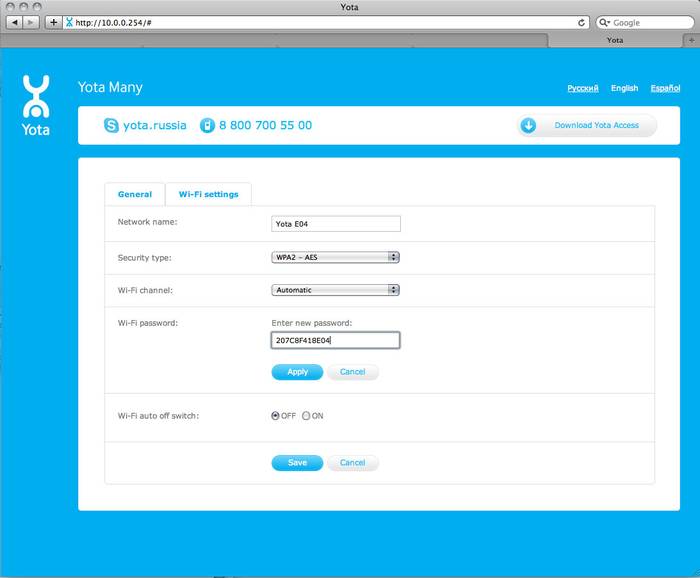
Router D link.
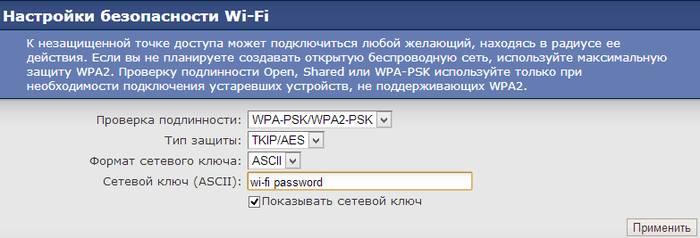
Routerul de legătură TP.
TP Link Kyivstar este un nume comun pentru modemul utilizat de furnizorul Kyivstar. Ca de obicei, mai întâi:
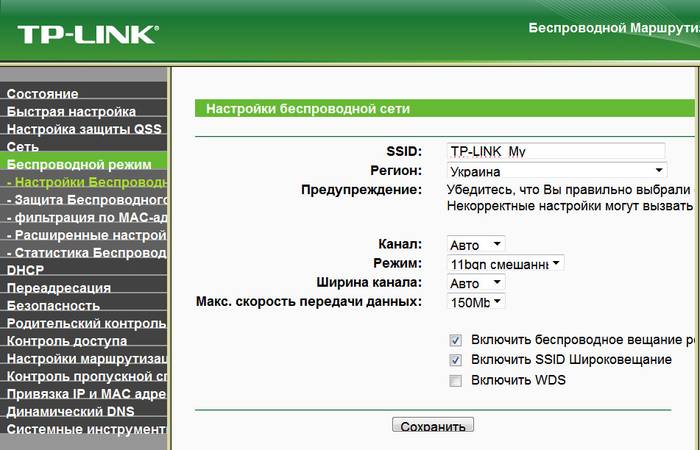
Router Zyxel.
Dacă doriți să înlocuiți parola pentru routerul Zyxel Keenetic Start, atunci vi se solicită:
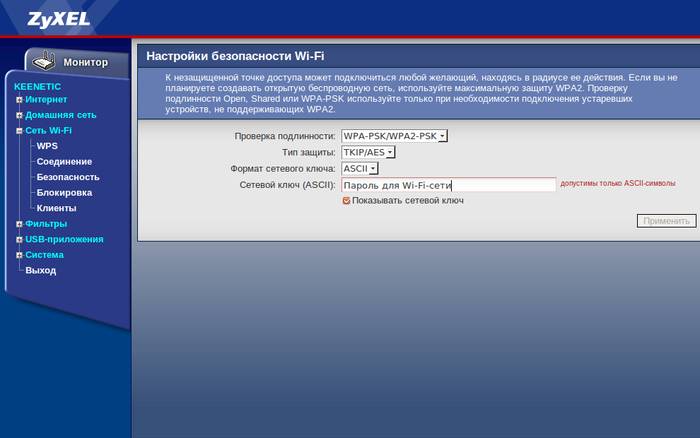
Pe această setare a fost finalizată ZIXELUL ROUTER. Salvați-le la butonul corespunzător.
Router Asus.
Pentru a face setările routerului Asus, totul este același:
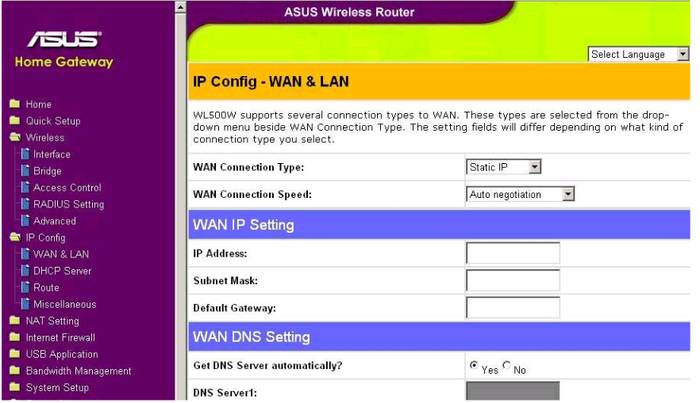
Schimbarea parolei la routerele furnizorilor
Trendnet.
Puteți utiliza linkul D, Huawei ca un router de la furnizorul de TREDNE.
Să ne întoarcem la configurația lor când conectați dispozitivul la un computer sau conectați-vă prin Wi-Fi, apoi:
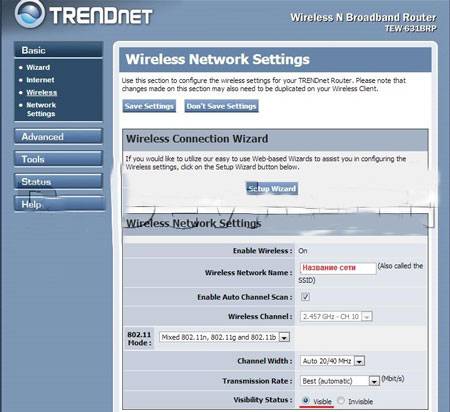
Up.
Dacă aveți nevoie să modificați setările tastele de acces la routerul ridicat, atunci:
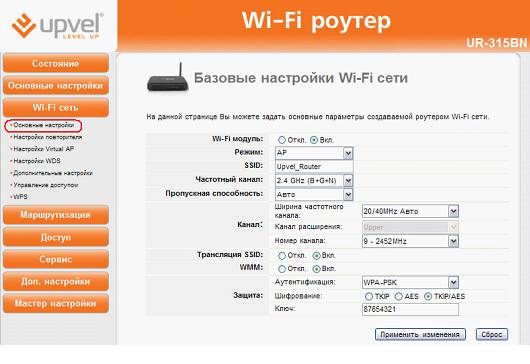
Netgear Router de la Home Ru
Pentru a intra în router de la druz, introduceți în Opera (Chrome sau Mozilla) 192.168.0.1. Apoi, veți vedea o fereastră cu informații despre conexiune. SSID este numele viitoarei cheie Wi-Fi - cel puțin opt cifre de acces la rețea.
Pentru a intra în routerul Netgear aveți nevoie:
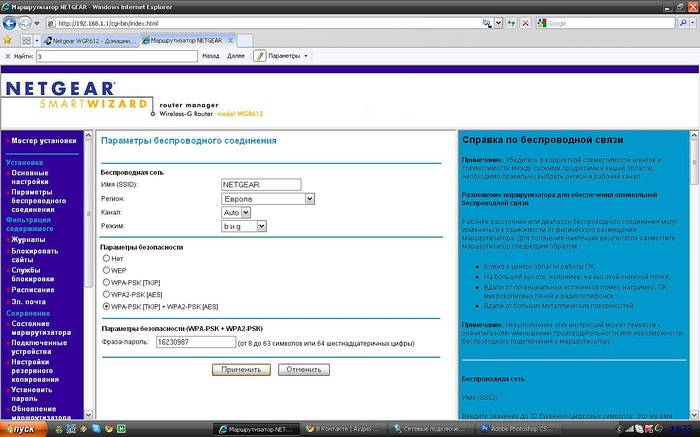
Ukrtelecom.
Ca un router de la furnizor Ukrtelecom, puteți utiliza Huawei:

Când schimbați valoarea de conectare, atunci când introduceți o cheie nouă, nu va trebui să confirmați parola curentă în contul de administrator.
Linie dreaptă
Furnizorul de la Beeline își stabilește routerele companiei, dar puteți alege / cumpăra orice altcineva și utilizați setările pe care le-am descris mai sus.

Pentru a configura routerul lor standard, procedați în felul următor:
- urmăriți Opera sau Mozilla 192.168.0.1, sau 192.168.1.1. Bundle pentru a intra în router - admin / admin.
- accesați fila "Network Wireless" și la "Tasta Previzualizare", specificați noua valoare cheie de acces.
Megafon
Megafon, precum și Beeline folosesc routerele de marcă cu logo-urile Megafon pentru a introduce setările necesare:
- În partea de sus în Opera (Google Chrome sau Mozilla) băutură IP 192.168.10.1;
- selectați Login / Parolă - admin / admin (prin setări din fabrică);
- faceți clic pe fila Control și în rândul de setare a cheii, luați valoarea dorită de opt cifre;
- confirmați și salvați.

Astfel, acum știm cum să configuram unul sau un alt router de la diverși furnizori, cum să protejăm rețeaua Wi-Fi și un router de parolă de înaltă calitate și fiabil.
 Cum să faceți o restaurare de urgență a firmware-ului routerului ASUS
Cum să faceți o restaurare de urgență a firmware-ului routerului ASUS Cum să activați Bluetooth (Bluetooth) pe un laptop în Windows 7
Cum să activați Bluetooth (Bluetooth) pe un laptop în Windows 7 Cum se configurează un router Wi-Fi D-Link Dir-615
Cum se configurează un router Wi-Fi D-Link Dir-615 Pe Android nu pornește Wi-Fi: posibilele eșecuri și metode de eliminare
Pe Android nu pornește Wi-Fi: posibilele eșecuri și metode de eliminare Cum se transferă Internetul de la telefon la computer în condiții moderne
Cum se transferă Internetul de la telefon la computer în condiții moderne Distribuția Internetului de la un laptop, rețeaua Wi-Fi este acolo, iar Internetul nu funcționează?
Distribuția Internetului de la un laptop, rețeaua Wi-Fi este acolo, iar Internetul nu funcționează?